Как файл wav перевести в mp3
Обновлено: 04.07.2024
Многие аудио инструменты используют WAV файлы для записи звука. Некоторые приложения для записи звонков используют файлы WAV, а не MP3. Но WAV-файлы занимают больше места, поэтому имеет смысл преобразовать WAV-файл в MP3.
Но как вы можете изменить файл WAV в MP3? Вот X методы для этого.
Зачем конвертировать файл WAV в MP3?
Файлы WAV (Waveform Audio File Format) существуют уже несколько десятилетий, дольше, чем MP3. Они записывают звуковые волны, давая очень точное цифровое представление аналогового явления. В то время как файлы WAV могут хранить сжатое аудио, более обычным является поиск несжатого аудио в файле WAV.
Конвертировать WAV в MP3 просто, но найти инструменты для этого может оказаться непросто. Но почему кто-то хочет конвертировать файлы?
- Файл WAV занимает слишком много места на диске
- Проще редактировать MP3 файл
- MP3-файлы легче поделиться
Имеет смысл конвертировать файлы WAV в MP3, особенно если это аудио, которое вы хотите сохранить в течение длительного времени.
У пользователей ПК есть три ключевых инструмента для преобразования файлов WAV в другие форматы:
- VLC Media Player
- дерзость
- Itunes
Для быстрой и простой опции, особенно полезной, если у вас ПК с низкими характеристиками, доступны онлайн-конвертеры.
Как конвертировать WAV в MP3 в VLC Media Player
Слой VLC Media Player является одним из самых популярных бесплатных инструментов на всех платформах. Бесплатный, с открытым исходным кодом и кроссплатформенный, он способен воспроизводить, передавать и конвертировать медиа. Это делает его идеальным инструментом для преобразования файлов WAV в MP3.
Действительно, он может конвертировать любой медиа-файл в другой файл того же типа (например, аудио A в аудио B, видео A в видео B). В некоторых случаях он может даже конвертировать видео в аудио, сохраняя звуковую дорожку из видео
Поскольку VLC Media Player является открытым исходным кодом, вам не нужно платить за лицензию. Однако, если вы сочтете это полезным, стоит поддержать проект пожертвованием.
Чтобы конвертировать аудио файлы в VLC Media Player, запустите приложение и откройте Медиа> Конвертировать / Сохранить,


Выберите это, затем установите имя файла и место назначения для преобразованного файла в Место назначения,
Наконец, нажмите Начало начать преобразование. Через несколько минут новый файл MP3 должен быть готов к открытию из места назначения.
Конвертировать WAV в MP3, используя Audacity
Чтобы преобразовать WAV-файл в MP3, сначала запустите Audacity, а затем Файл> Открыть перейти к файлу WAV. После открытия проверьте файл, возможно, обрезав нежелательный звук или обрезав длину. Когда вы счастливы, используйте команду меню Файл> Экспорт> Экспорт в MP3 начать преобразование.

Введите новое имя при появлении запроса, затем Сохранить, У вас есть возможность установить теги для вашего файла MP3.
Также можно экспортировать часть файла WAV в формате MP3. Сначала выберите часть, которую вы хотите экспортировать, затем Файл> Экспорт> Экспорт выбранного аудио, Использовать Сохранить как тип поле для выбора формата экспорта, затем Сохранить и добавьте теги, если необходимо.
Обе опции приводят к созданию файла MP3.
Используйте iTunes для конвертации файла WAV в MP3
Если на вашем ПК нет iTunes, возможно, у вас нет iPhone или iPad. Настольное программное обеспечение Apple синхронизирует данные с вашего ПК на устройство iOS и наоборот.
Тем не менее, iTunes также имеет несколько полезных инструментов для конвертации аудио форматов. Одним из них является конвертер WAV в MP3.
Чтобы использовать конвертер, сначала необходимо настроить параметры импорта. В iTunes откройте Правка> Настройки, На Общая вкладка, найти Настройки импорта и изменить Импортировать используя выпадающий вариант MP3 Encoder, Настройте параметры качества в соответствии с вашими требованиями, затем нажмите Ok подтвердить и снова выйти.

Затем найдите файл WAV на своем компьютере, щелкните правой кнопкой мыши и выберите Открыть с помощью> iTunes, В качестве альтернативы используйте Добавить файл в библиотеку от файл меню в iTunes.
Найдите файл WAV в iTunes и щелкните правой кнопкой мыши. В контекстном меню найдите Создать MP3 версию, Или выберите файл WAV и откройте Файл> Создать новую версию> Создать версию MP3,

Лучшие онлайн конвертеры WAV в MP3
Если вы ищете быстрое и грязное преобразование, различные онлайн-инструменты поддерживают конвертеры WAV в MP3.
Далее нажмите Перевести в выпадающее меню и выберите mp3,

Не любишь Замзара? Проверьте наш список лучших онлайн конвертеров файлов
для большего количества сайтов.
Конвертировать WAV мух в MP3 очень просто!
Хотя Audacity, VLC и iTunes отлично умеют конвертировать громоздкие файлы WAV в компактный MP3, во многих случаях вы обнаружите, что онлайн-конвертеры проще и удобнее.
Большинство аудио файлов могут быть преобразованы в MP3. Это экономит место, что делает его идеальным для устройств с низким объемом памяти, таких как телефон или планшет. Вот как конвертировать аудио FLAC в MP3
Сконвертируйте ваши wav-файлы в mp3 онлайн и бесплатно
- Image
- Document
- Ebook
- Audio
- Archive
- Video
- Presentation
- Font
- Vector
- CAD
- Image
- Document
- Ebook
- Audio
- Archive
- Video
- Presentation
- Font
- Vector
- CAD
Настройки
- 220. 260 kbps
- 190. 250 kbps
- 170. 210 kbps
- 150. 195 kbps
- 140. 185 kbps
- 120. 150 kbps
- 100. 130 kbps
- 80. 120 kbps
- 70. 105 kbps
- 45. 85 kbps
- Постоянный битрейт (CBR)
Формат файла волнообразного звука
– один из наиболее распространенных аудиоформатов. Формат разработан компанией Microsoft (в соавторстве с IBM) и обычно является контейнером для несжатых аудиоданных с импульсно-кодовой модуляцией. Но может быть использован в качестве контейнера для хранения звука, обработанного другими аудиокодеками.Аудиоформат MP3
– cамый распространенный формат хранения аудио. Почти любой проигрыватель на любой платформе сможет открыть mp3-файл. Аудио сжимается с потерей качества, но для обычного пользователя потери практически незаметны, а размер файла получается на порядок меньше, чем занимают исходные файлы.Как сконвертировать WAV в MP3
Загрузите wav-файл(ы)
Выберите файлы с компьютера, Google Диска, Dropbox, по ссылке или перетащив их на страницу.
Выберите «в mp3»
Выберите mp3 или любой другой формат, который вам нужен (более 200 поддерживаемых форматов)
Загрузите ваш mp3-файл
Позвольте файлу сконвертироваться и вы сразу сможете скачать ваш mp3-файл
WAV (или WAVE) – это файловый формат, применяемый в среде Windows для записи и последующего хранения звуковых дорожек. Преимуществом WAV является высокое качество, которое достигается благодаря тому, что звук в WAV-файлах, как правило, хранится в несжатом виде. Но в итоге мы встречаемся с другой, менее приятной, особенностью этого формата – большим размером файлов. Три минуты WAV-аудио, сравнимого по качеству с музыкой на CD, займут около 30 МБ свободного места на диске. Это делает проблематичным хранение WAV-файлов в плеерах и смартфонах, где объем памяти не так уж и велик. Решить эту проблему можно путем преобразования ваших аудиофайлов в более компактный формат – MP3.
Как конвертировать WAV в MP3 с помощью конвертера видео Movavi
Конвертер WAV в MP3 от Movavi поможет вам легко и быстро поменять формат аудиофайлов. Программа поддерживает более 180 мультимедийных форматов и позволяет конвертировать несколько файлов одновременно. Просто скачайте версию программы для Windows или Mac и следуйте пошаговой инструкции, чтобы переформатировать файлы без потери качества.
Шаг 1. Установите программу Movavi Video Converter
Для того чтобы начать работу с файлами, скачайте конвертер от Movavi. Установка программы займет не более минуты, после чего вы сразу сможете приступить к конвертации.
Шаг 2. Добавьте файлы
После запуска программы кликните Добавить файлы > Добавить аудио и выберите треки, которые вы хотите преобразовать. Программа работает с различными типами файлов, так что, помимо перевода WAV в MP3, вы также можете выполнить и обратное преобразование из MP3 в WAV. Видеоконвертер поддерживает многопоточную работу с файлами, поэтому одновременно вы можете перекодировать столько звуковых дорожек, сколько вам необходимо.
Шаг 3. Задайте формат и настройки
Перейдите в раздел Аудио в нижней части окна программы. В группе MP3 выберите профиль с подходящим битрейтом. Чтобы изменить параметры аудио, кликните кнопку со значком шестеренки. В открывшемся окне можно сменить частоту дискретизации, битрейт и другие характеристики звука. Помимо этого, расширенные настройки позволяют перевести звук из моно в стерео и наоборот. Вы можете переделать любой готовый профиль под свои нужды, указав желаемые настройки, и сохранить его для дальнейшего использования.
Шаг 4. Запустите конвертацию
Теперь вы знаете, как легко сделать из WAV файлы в нужном формате при помощи приложения от Movavi!
3 бесплатных конвертера WAV в MP3
Некоторые программы позволяют конвертировать файлы бесплатно. Ниже мы рассмотрим три бесплатных конвертера из WAV в MP3. Читайте описания программ и выбирайте вариант, который вам подходит.
iTunes
iTunes – это музыкальное приложение от Apple. В основном, программа используется как медиаплеер для воспроизведение аудио и видео. На macOS эта программа теперь называется Музыка и предустанавливается на последние версии. Пользователи Windows могут скачать iTunes на свой компьютер. Читайте инструкцию ниже, чтобы узнать, как преобразовать файлы из WAV в MP3 с помощью iTunes.
- Откройте iTunes. На macOS в верхнем меню нажмите iTunes и откройте Настройки. На Windows 10 в верхнем меню выберите Правка и откройте Настройки.
- На macOS перейдите на вкладку Файлы; на Windows 10 откройте вкладку Основные. Нажмите Настройки импорта. В поле Импортер выберите Кодер MP3 и нажмите OK.
- Выберите в плеере песню, которую хотите сконвертировать.
- На macOS нажмите Файл, кликните по кнопке Конвертация и выберите Создать версию в формате MP3. На Windows 10 нажмите Файл > Конвертировать и выберите Создать версию в формате MP3.
VLC – это бесплатный медиаплеер с функцией конвертирования. VLC поддерживает большинство популярных форматов, включая WAV и MP3. Процесс конвертации в VLC может показаться сложным, особенно если вы еще не пользовались данной программой. Читайте инструкцию ниже, чтобы узнать, как конвертировать WAV в MP3 с помощью VLC.
- В верхнем меню нажмите Медиа и выберите Конвертировать/сохранить.
- Нажмите Добавить и выберите файл для конвертации. Нажмите Конвертировать/сохранить
- Из списка форматов выберите Audio – MP3.
- Нажмите Обзор и укажите папку для сохранения файла.
- Нажмите Начать.
Audacity
Еще одна программа, которую можно использовать как декодер – Audacity. Это бесплатная программа для работы с аудио. Audacity поддерживается на Windows, macOS, GNU/Linux. Ниже вы найдете инструкцию по конвертации файлов в этой программе.
- Нажмите Файл, кликните Импорт и выберите вариант Аудиоданных. Добавьте файл, который хотите сконвертировать.
- Когда файл откроется в программе, нажмите Файл. Затем нажмите Экспорт и выберите В MP3.
- В окне сохранения укажите папку для экспорта и нажмите Сохранить.
- В появившемся диалоговом окне вы можете отредактировать информацию об аудиофайле. Нажмите OK, чтобы начать конвертацию.
Конвертеры WAV в MP3 онлайн
Помимо десктопных программ, вы можете воспользоваться онлайн-конвертерами. Плюсы онлайн-конвертации в том, что она доступна на любых ОС и вам не придется тратить время на установку программ. Но у онлайн-конвертеров часто есть ограничения по размеру загружаемых файлов, и скорость конвертации обычно ниже, чем в десктопных программах. Ниже мы рассмотрим несколько сайтов, которые позволяют конвертировать аудио онлайн.
CloudConvert
CloudConvert – это бесплатный онлайн-конвертер, который поддерживает большинство популярных аудиоформатов. CloudConvert позволяет быстро изменить формат файла, а также битрейт и громкость. Кроме того, вы можете обрезать файл, если в нем есть лишние фрагменты. Интерфейс сайта не переведен на русский язык, но инструкция ниже поможет вам без труда изменить формат файлов на CloudConvert.
Чтобы конвертировать WAV в MP3, нажмите Select File и выберите аудио для конвертации. В поле Convert to выберите MP3 и нажмите Convert. Когда формат файла будет изменен, нажмите Download, чтобы сохранить аудио на компьютер.
Convertio
Как выбрать лучший конвертер WAV в MP3
Итак, для конвертации файлов из WAV в MP3 вы можете воспользоваться десктопными программами или онлайн-конвертерами. Онлайн-программы подойдут для конвертации одного файла небольшого размера. Если вы хотите конвертировать много файлов, лучше воспользоваться десктопными программами. При выборе конвертера обратите внимание на количество поддерживаемых форматов, интерфейс и скорость конвертации. Мы рекомендуем использовать Movavi Video Converter – он поддерживает 180+ форматов и позволяет конвертировать несколько файлов одновременно. Благодаря простому интерфейсу вы сможете легко освоить программу.
Сравнение WAV и MP3
Чем WAV отличается от MP3? WAV – это формат контейнера, который используется для хранения несжатого аудио. Файлы в этом формате обычно занимают много места. MP3 служит названием и для формата контейнера, и для аудиокодека. Кодек MP3 используется для сжатия аудио с потерями, поэтому MP3-файлы имеют относительно маленький размер. MP3 – очень популярный формат, он поддерживается практически на всех устройствах.

Как воспроизводить аудиофайлы WAV на вашем iPhone или других устройствах? Если у вас есть некоторые аудиофайлы из операционной системы Windows в формате WAV, вам необходимо вместо этого конвертировать WAV в MP3. Каким должен быть лучший способ конвертировать WAV в MP3 с исходным качеством? Просто узнайте больше о формате файла WAV, а также о пяти простых методах из статьи.
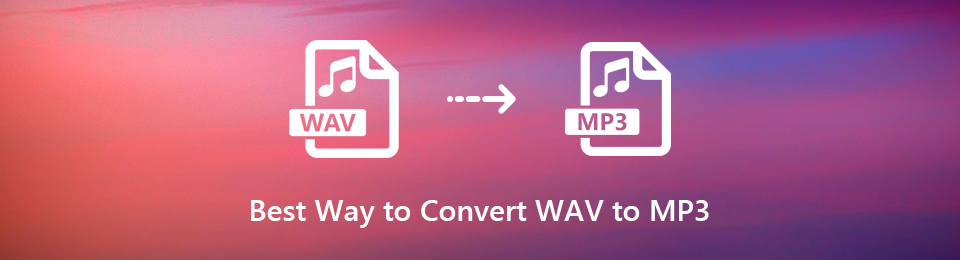
1. Что такое WAV файл
Аудио файл с расширением WAV - это формат аудио файла Waveform. Он содержит аудиоданные, номера треков, частоту дискретизации и битрейт. Более того, WAV - это несжатый аудиоформат без потерь, который занимает гораздо больше места, чем формат MP3.
Формат файла обмена ресурсами (RIFF) в формате файла WAV в основном используется только для Windows. Обычно несжатые аудиофайлы больше, чем MP3 или другие сжатые аудиофайлы. Вот причины, по которым вам нужно конвертировать WAV в MP3.

Video Converter Ultimate - лучшее программное обеспечение для конвертации видео и аудио, которое может конвертировать MPG / MPEG в MP4 с высокой скоростью и высоким качеством изображения / звука.
- Конвертируйте любые видео / аудио, такие как MPG, MP4, MOV, AVI, FLV, MP3 и т. Д.
- Поддержка 1080p / 720p HD и 4K UHD конвертирования видео.
- Мощные функции редактирования, такие как Обрезка, Обрезка, Поворот, Эффекты, Улучшение, 3D и многое другое.
2. Как конвертировать WAV в MP3 с помощью iTunes на Mac
iTunes - лучший способ конвертировать WAV в MP3 по умолчанию, если вы не хотите устанавливать дополнительное программное обеспечение на Mac. Просто обновите iTunes до последней версии и следуйте инструкциям по преобразованию аудиофайлов WAV.
Шаг 1 Запустите медиатеку iTunes и импортируйте аудиофайл WAV в программу.
Шаг 2 Щелкните правой кнопкой мыши файл WAV и прокрутите список вниз, чтобы выбрать Создать новую версию опцию.
Шаг 3 Выберите Создать MP3 версия возможность конвертировать аудиоформат WAV в MP3 в iTunes на Mac.
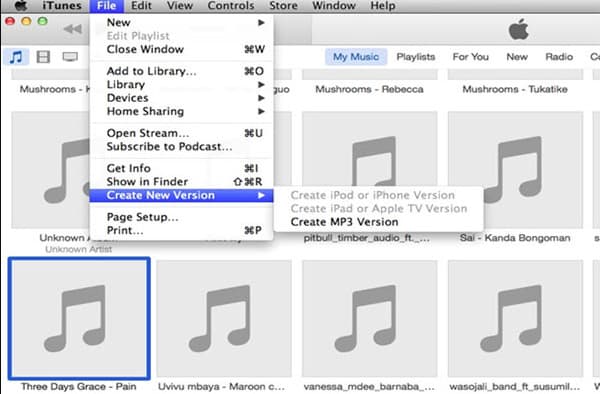
Затем конвертировать MP3 в WAV бесплатно.
Video Converter Ultimate - лучшее программное обеспечение для конвертации видео и аудио, которое может конвертировать MPG / MPEG в MP4 с высокой скоростью и высоким качеством изображения / звука.
- Конвертируйте любые видео / аудио, такие как MPG, MP4, MOV, AVI, FLV, MP3 и т. Д.
- Поддержка 1080p / 720p HD и 4K UHD конвертирования видео.
- Мощные функции редактирования, такие как Обрезка, Обрезка, Поворот, Эффекты, Улучшение, 3D и многое другое.
3. Как конвертировать WAV в MP3 на Mac с помощью видео конвертера
Если вам нужно преобразовать WAV в MP3 с исходным качеством звука или даже настроить различные параметры для выходного формата, Конвертер видео для Mac FoneLab Ultimate является универсальным аудио конвертер перекодировать аудио в желаемый формат, улучшить мультимедийные файлыдобавлять фильтры и эффекты, или даже редактировать файлы за клики.
-
, FLAC, M4A и другие аудио и видео форматы.
- Настройте аудио кодек, битрейт, частоту дискретизации и другие параметры.
- Повысьте качество звука и видео с помощью 4 различных методов.
- Далее редактируйте файлы MP3, такие как обрезка, обрезка, объединение и даже применение эффектов.
Шаг 1 После того, как вы установили конвертер WAV в MP3, вы можете запустить программу и щелкнуть Добавить файл меню для загрузки файлов WAV с вашего Mac в видео конвертер.
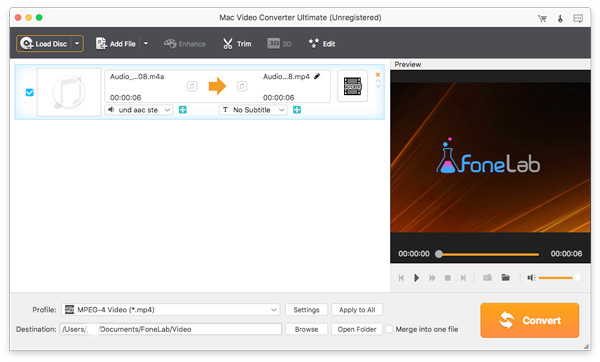
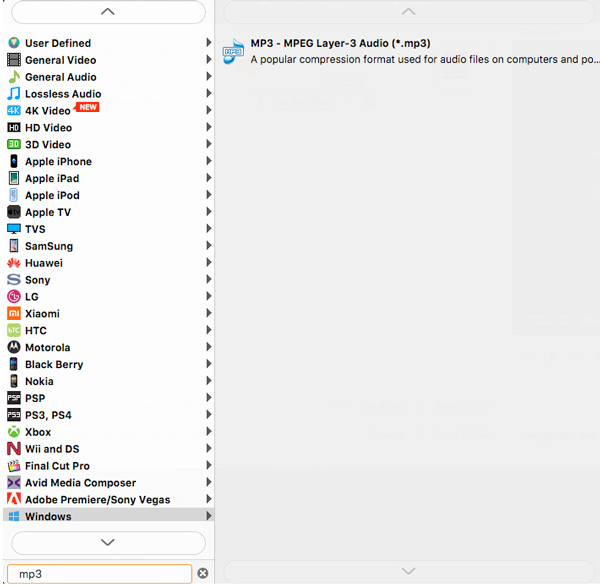
Шаг 3 Вы также можете обрезать, объединять и регулировать громкость перед преобразованием WAV в MP3 на Mac. Нажмите на Конвертировать кнопку, чтобы получить нужный аудиофайл MP3 на MacBook.
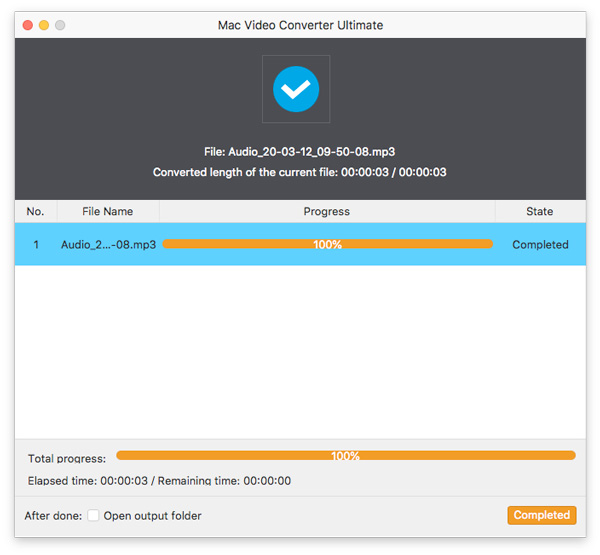
4. Как конвертировать WAV в MP3 в Windows с помощью Video Converter
Конечно, Конвертер видео FoneLab Ultimate доступен для Windows с теми же функциями. Он позволяет конвертировать WAV в MP3 с помощью пакетной обработки и объединять их в один аудиофайл. Просто узнайте больше о процессе, как показано ниже.
Шаг 1 Просто запустите программу после установки. Вы можете нажать на Добавить файл кнопка для загрузки нескольких аудио файлов WAV в видео конвертер Ultimate для пакетного преобразования.

Шаг 2 Нажмите Профиль вариант и выберите MP3 в качестве выходного формата. Вы также можете изменить кодировщик, частоту дискретизации и другие параметры для желаемого формата вывода.
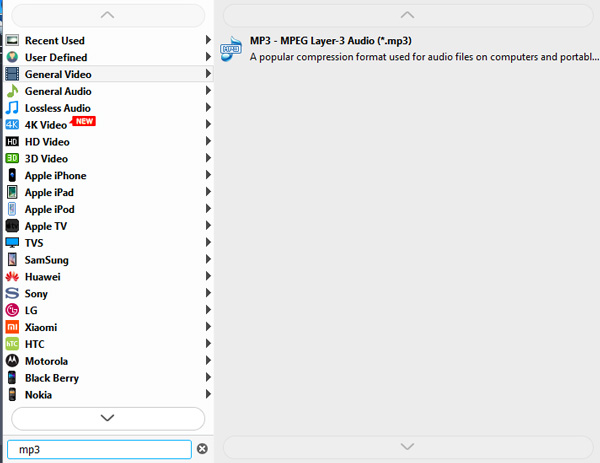
Шаг 3 Для того, чтобы обрезать файлы MP3, вы можете нажать Отделка Возможность разбить аудио файлы на разные части. Конечно, вы можете проверить Объединить в один файл в объединить файлы WAV в MP3.
5. Как конвертировать WAV в MP3 с помощью Windows Media Player
Как насчет преобразования WAV в MP3 в Windows? Windows Media Player - один из лучших способов бесплатно конвертировать WAV в MP3 в Windows 10/8/7. Вот подробный процесс преобразования WAV файл в MP3, о котором вы должны знать.
Шаг 1 Откройте Windows Media Player на вашем ПК и загрузите аудиофайл WAV в программу.
Шаг 2 Выберите организовать меню в левом верхнем углу программы и нажмите кнопку Параметры кнопку.
Шаг 3 Найдите Rip Settings на панели инструментов и выберите выходной формат как MP3 из Формат опцию.
Шаг 4 После этого вы можете нажать кнопку Применить и выбрать кнопку ОК, чтобы преобразовать WAV в формат MP3.
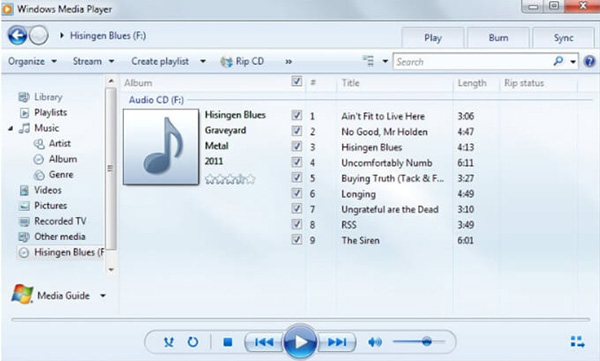
6. Как конвертировать WAV в MP3 онлайн
Если вы хотите перекодировать файлы WAV с Google Диска, Dropbox или других облачных сервисов, Audio Converter - один из лучших способов конвертировать WAV в MP3 онлайн по желанию.
Шаг 1 Когда вы получаете доступ к конвертеру WAV в MP3 онлайн, вы можете нажать на синий Открытые файлы или выберите WAV на Google Диске или других.
Шаг 2 Выберите mp3 кнопку и отрегулируйте желаемое качество звука. Вы также можете нажать Расширенные настройки возможность выбрать желаемый битрейт, частоту дискретизации и т. д.
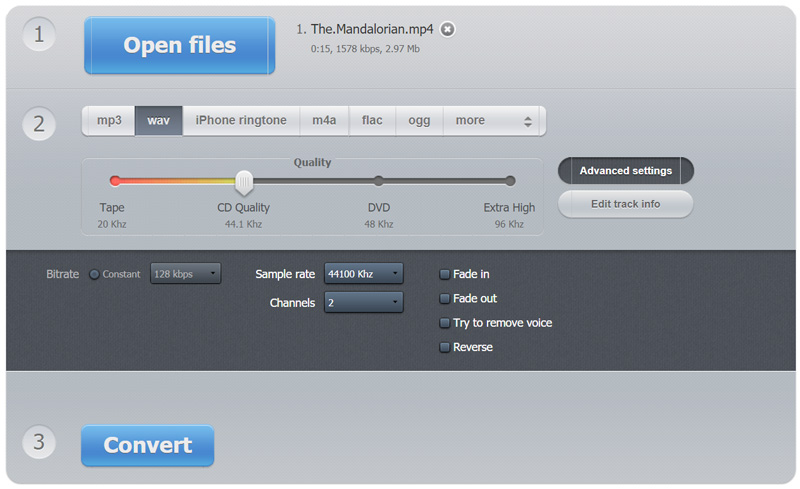
Заключение
Если вы хотите преобразовать WAV в нужные аудиоформаты, в статье рассказывается о 6 лучших способах с легкостью перекодировать WAV в MP3. Чтобы извлечь аудиофайлы с исходным качеством, Конвертер видео FoneLab Ultimate должен быть лучшим выбором, который вы можете принять во внимание.
Video Converter Ultimate - лучшее программное обеспечение для конвертации видео и аудио, которое может конвертировать MPG / MPEG в MP4 с высокой скоростью и высоким качеством изображения / звука.

Есть несколько способов, чтобы преобразовать один формат (WAV) в другой (MP3). Конечно, оба эти расширения являются довольно популярными, поэтому можно найти намного больше способов конвертирования, но разберем самые лучшие и простые для понимания и исполнения.
Способ 1: Movavi Video Converter
Очень часто для конвертирования аудиофайлов используются программы для преобразования видео разных форматов, так как процесс, зачастую, ничем не отличается, а скачивать отдельную программу не всегда удобно. Movavi Video Converter является очень популярным приложением для конвертирования видеозаписей, поэтому оно и рассматривается нами в этой статье.
У программы есть свои минусы, среди которых обязательная покупка лицензии через неделю использования, иначе программа просто не будет запускаться. Также, у нее довольно сложный интерфейс. К плюсам же можно отнести большой функционал, многообразие форматов видео и аудио, приятный дизайн.
Переконвертировать WAV в MP3 с помощью Movavi не составит труда, если правильно выполнить инструкцию.
- Запустив программу, можно нажимать на кнопку «Добавить файлы» и выбирать пункт «Добавить аудио…».
Эти действия можно заменить простым переносом нужного файла прямо в окно программы.


Способ 2: Freemake Audio Converter
Разработчики компании Freemake не стали скупится на программах и разработали к своему конвертеру видео дополнительное приложение – Freemake Audio Converter, которое позволяет быстро и качественно преобразовывать различные форматы аудиозаписей друг в друга.
Программа почти не имеет минусов, так как разрабатывалась опытной командой, которая до этого уже трудилась над более серьезными проектами. Недостатком можно отметить лишь то, что в приложение не такой большой выбор форматов аудиофайлов, как в Movavi, но это нисколько не мешает преобразовывать все самые популярные расширения.
Процесс преобразования WAV в MP3 через Freemake немного напоминает это же действие через Movavi Video Converter. Рассмотрим его чуть подробнее, чтобы любой пользователь смог все повторить.
-
После того, как программа была загружена, установлена и запущена, можно начинать работать. И первым делом необходимо выбрать пункт меню «Аудио».


Способ 3: Free WMA MP3 Converter
Программа Free WMA MP3 Converter во многом отличается от двух конвертеров, которые были описаны выше. Данное приложение позволяет преобразовывать лишь некоторые форматы файлов, но для нашей задачи оно как раз подходит. Рассмотрим процесс конвертирования WAV в MP3.
-
После установки и запуска программы надо сразу же перейти в пункт меню «Settings».



По сути, все описанные выше программы имеют одинаковые характеристики и подходят для решения поставленной задачи. Только пользователю остается выбирать, каким вариантом воспользоваться, а какой оставить на крайний случай.

Отблагодарите автора, поделитесь статьей в социальных сетях.

Читайте также:

